Hochladen
Ausgangslage
- Sie haben Basisaktionen , Routinen und/oder Bedingungen erstellt.
- Sie haben die Menüs Fill cabinet [Schaltschrank bestücken] und Address [Adressieren] abgeschlossen.
- Ihr Computer ist mit der Installation verbunden.
- Klicken Sie auf den Upload-Button.
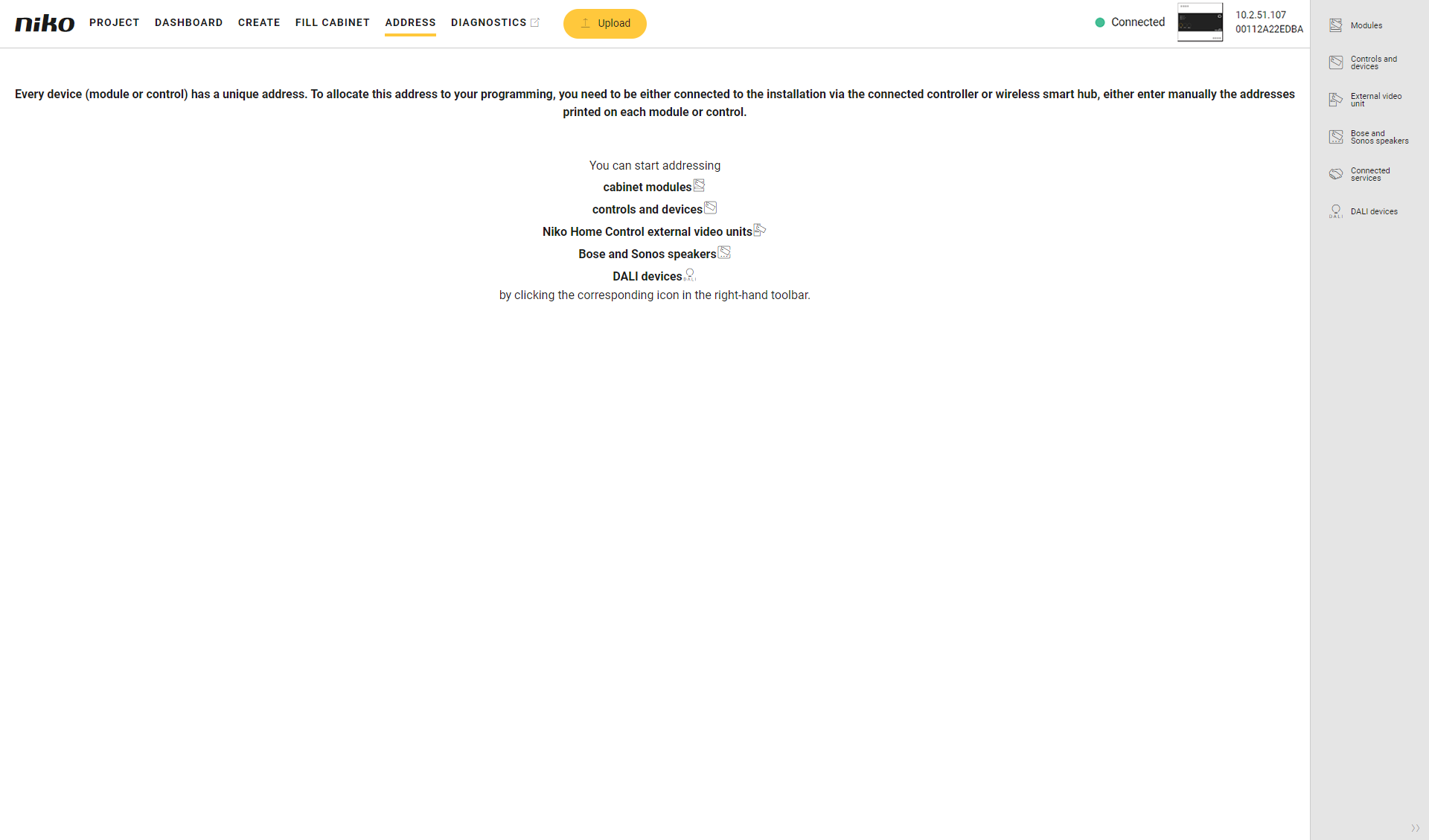
Schritte
Der Upload einer Installation verläuft in mehreren Schritten.
Schritt | Beschreibung | Mögliches Ergebnis | Aktion | |
|---|---|---|---|---|
| 1 | Bestätigen | Überprüfen Sie die Konfiguration. | Die Konfiguration ist unvollständig. |
Um die Warnung zu ignorieren, klicken Sie auf Continue [Weiter].
|
| Um die Warnung zu löschen: Beheben Sie das Problem im Menü Create [Erstellen], Fill cabinet [Schaltschrank bestücken] oder Address [Adressieren]. | ||||
| Validierung OK. | Automatisch zu Schritt 2. | |||
|
2 | Verbinden | Überprüfen Sie die Verbindung zwischen dem Connected Controller und dem Computer. | Es liegt keine Verbindung vor. | Überprüfen Sie, ob der Connected Controller und der Computer korrekt verbunden sind und klicken Sie auf Retry [Wiederholen]. |
| Es liegt eine Verbindung vor. | Automatisch zu Schritt 3. | |||
| 3 | Auf Upgrades überprüfen | Überprüfen Sie die Firmware der angeschlossenen Niko Home Control-Installation auf Upgrades. | Aktuellere Firmware ist verfügbar. | Automatisch zu Schritt 4. |
| Es ist keine aktuellere Firmware verfügbar. | Automatisch zu Schritt 5. | |||
| 4 | Aktualisierung | Aktuellere Firmware-Versionen und die geschätzte Zeit anzeigen. | nicht zutreffend |
Klicken Sie auf Start upgrade [Upgrade starten] unten, um ein Upgrade für die Installation herunterzuladen.
|
| 5 | Hochladen | Laden Sie die Konfiguration zur Installation hoch. | nicht zutreffend |
Klicken Sie auf Upload, um den Upload-Vorgang zu starten.
Sie können kostenlose Informationen im Textfeld hinzufügen, z. B. die Änderungen, die Sie an der Konfiguration vorgenommen haben.
|
| 6 | Upload abgeschlossen | Mögliche Warnungen anzeigen. | Beispiele:
| Analysieren Sie das Problem und suchen Sie eine Lösung. Beispiele:
|



